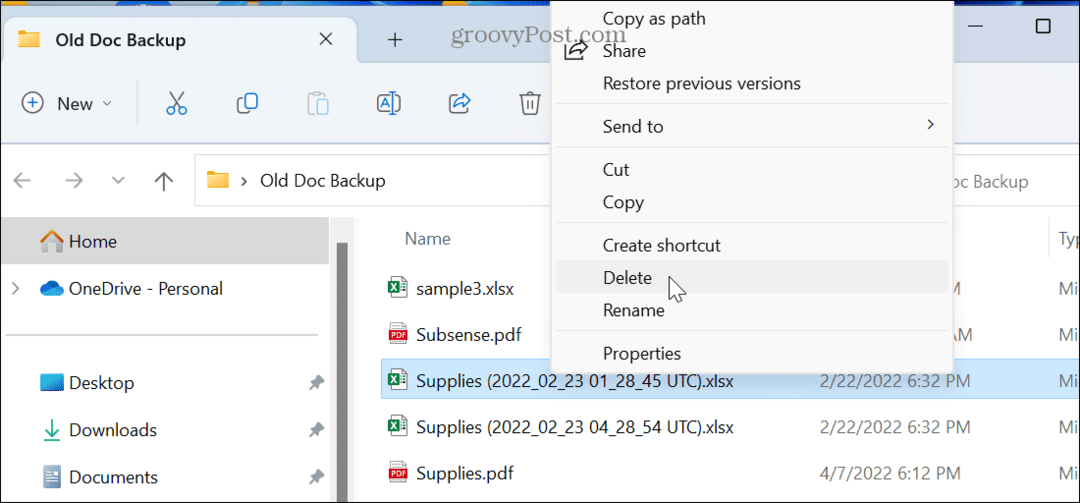Как да добавите Google обществен DNS към вашия Wi-Fi рутер
железария Google Dns Networking / / March 17, 2020
Последна актуализация на

Миналата седмица разгледахме как да добавим Google Public DNS на вашия компютър за по-бързо сърфиране. Ако имате няколко компютъра в мрежата си, е по-лесно да го добавите към домашния рутер, отколкото всеки компютър.
Какво е DNS?
Без въведената система за домейни (DNS) няма да четете тази статия. Всичко от уебсайтове до сървъри за електронна поща ще бъде осакатено без DNS на място. Можете да го мислите за телефонния указател за интернет. Той преобразува IP адреси в домейн, който е по-лесен за запомняне като groovypost.com.
За повече вижте нашата статия: Какво е DNS и защо има значение.
Добавете Google Public DNS към вашия рутер
От компютър в мрежата си стартирайте браузър и въведете IP на вашия рутер и натиснете Enter. Обикновено това е 192.168.1.1 или подобно. Ако не сте сигурни, проверете документацията на рутера.
Тук използвам Linksys E4200.
![sshot-2011-11-08- [20-37-59] sshot-2011-11-08- [20-37-59]](/f/2b2e3ae9505c5c25ed243aa623d75093.png)
След това въведете паролата за вашия домашен рутер. Имате ли го защитена с парола нали?
![sshot-2011-11-08- [20-38-40] sshot-2011-11-08- [20-38-40]](/f/73044a1180c516c642e5c25afc9a91dc.png)
Сега отидете на настройките на DNS за вашия рутер. С рутерите Linksys, които съм използвал, разделът е под
Потребителският интерфейс на всеки рутер е различен, но добавянето на DNS към е същото.
За статичен тип DNS: 8.8.8.8 и 8.8.4.4 - те могат да бъдат във всеки ред.
![sshot-2011-11-08- [20-45-21] sshot-2011-11-08- [20-45-21]](/f/85c52a2cbf82dcaf99ed8cb327a57e3e.png)
След като въведете DNS стойностите, не забравяйте да запазите настройките.![sshot-2011-11-08- [20-45-56] sshot-2011-11-08- [20-45-56]](/f/f6b344e940e0ebe400a83e58f9daee28.png)
Това е! Промените са запазени. Някои рутери ще изискват да го рестартирате преди промените да влязат в сила.
![sshot-2011-11-08- [20-46-10] sshot-2011-11-08- [20-46-10]](/f/97853235b53927ffa4aa6982bfe67fdd.png)
За да проверите, че Google Public DNS работи, щракнете върху Тип старт: ПМС в полето за търсене и натиснете Enter.
![sshot-2011-11-08- [20-59-22] sshot-2011-11-08- [20-59-22]](/f/98005c1d5a93ec036a9ae76c322ddef7.png)
В командния ред въведете: ipconfig / всички и натиснете Enter.
![sshot-2011-11-08- [20-59-56] sshot-2011-11-08- [20-59-56]](/f/e1d8d5d1d0acf769b139b371317fe013.png)
След това претърсете резултатите под адаптера, към който е свързан вашият компютър.
![sshot-2011-11-08- [21-00-40] sshot-2011-11-08- [21-00-40]](/f/c4802f346d19899db7251a66e1fdf80a.png)
Това е всичко, което има за него. Добавянето на обществен DNS на Google към вашия рутер е по-лесно, отколкото да го добавите към всяка отделна машина.